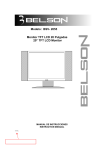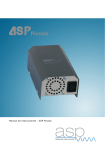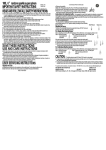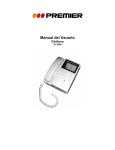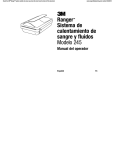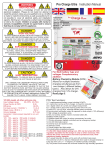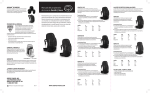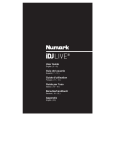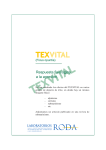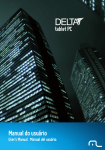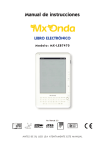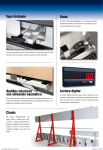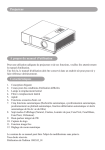Download Proyector Acerca del Manual de Propietario Características
Transcript
Proyector Acerca del Manual de Propietario Por favor, léase detenidamente el manual del propietario para asegurarse de realizar un uso correcto del proyector y de sus funciones. Tras leerlo, guarde el manual del propietario en un lugar seguro para futuras consultas. Características 1. Diseño elegante 2. Diseñado para entornos difíciles 3. Lámpara de cambio lateral 4. Filtro de cambio lateral 5. Apagado Rápido 6. Funciones Antirrobo Avanzadas 7.Cinco funciones automáticas (Búsqueda Automática, Sincronización Automática, Modo Techo Automático, ajuste de distorsión Trapezoidal Automática y Alerta de Filtro Automática). 8.Siete modos de pantalla (Natural, Cine, Luz Diurna, Pizarra Verde, Pizarra Blanca, Pizarra Negra y Usuario) 9. Altavoz de 8Vatios Integrado 10. Captura de Logotipo 11. Función de Congelación de Imagen 12. Ajuste de Zoom digital Los contenidos de este manual se encuentran sujetos a cambios sin aviso previo. Reservados todos los derechos. Número de la edición 1002.05_01 Contenidos Acerca del Manual de Propietario Contenidos..................................................................................................................1 Contenidos de Su Caja.......................................................................................... 3-A Instrucciones de Seguridad.......................................................................................4 Etiquetas de Seguridad..............................................................................................5 Nombres de las Piezas................................................................................................6 Proyector..................................................................................................................6 Panel de control.......................................................................................................7 Parte Posterior..........................................................................................................8 Configuración.............................................................................................................9 Disposición..............................................................................................................9 Encendodo/Apagado..............................................................................................10 Configurar el Proyector.........................................................................................11 Guía de Instalación del Montaje En El Techo.......................................................12 Ajustar La Elevación del Proyector.......................................................................13 Cómo Conectar......................................................................................................14 Mando a distancia....................................................................................................16 Mando a Distancia (Opcional)................................................................................19 Funcionamiento del Menú.......................................................................................23 Cómo Usar la Visualización En Pantalla...............................................................23 MENÚ (Modo PC)...................................................................................................24 Menú Imagen (Modo PC)......................................................................................24 Menú de Audio (Modo PC)...................................................................................25 Menú de Configuración (Modo PC)......................................................................26 MENÚ (Modo Vídeo)...............................................................................................27 Menú Imagen (Modo Vídeo).................................................................................27 Menú de Audio (Modo Vídeo)..............................................................................28 Menú de Configuración (Modo Vídeo).................................................................29 1 Instrucciones Contenidos dede SuSeguridad Caja Lista de comprobación de sus accesorios Por favor, asegúrese de que los siguientes elementos estén incluidos en la caja, además de los principales. Si faltase alguno de los elementos, póngase en contacto con su vendedor. 1. Proyector 2. Cable del Ordenador 3. Cable de alimentación 4. Guía de Inicio Rápido 5.OCD de Manual del Propietario 6. Mando a Distancia INPUT ESC - VOL + MENU 3-A K Auto Still Blank Instrucciones Contenidos dede SuSeguridad Caja Optional Mando a Distancia Mando a Distancia LASER INDICATOR POWER INPUT MENU LASER MOUSE-L AUTO MUTE MOUSE-R BLANK Cable USB (1,5M) Bolsa Alcolchada 3-B Instrucciones de Seguridad El proyector está diseñado y ha sido probado para que cumpla con las últimas normativas para equipos de tecnología de la información. Sin embargo, para asegurar un uso seguro de este producto, es importante que siga las instrucciones mencionadas en este manual y las marcadas en el producto. ADVERTENCIA / PRECAUCIÓN 1. Si ocurre un problema -Si aparece humo o un olor extraño, el uso continuado podría resultar en fuego o descarga eléctrica. -Si no hay imagen o sonido, o el sonido está distorsionado en el proyector. En algunos casos, extraiga inmediatamente el cable de alimentación de la toma de alimentación. Tras asegurarse de que la unidad se ha detenido, póngase en contacto con su vendedor para realizar las reparaciones. No intente nunca repararlo usted mismo, ya que es peligroso. 4.Mientras lo conecta, asegúrese de que la forma del conector de los cables encaja con el puerto al que se va a conectar. Asegúrese de apretar los tornillos de los conectores con un destornillador. 5.No desensamble ni modifique el proyector ni los accesorios. 6.Tenga cuidado de no dañar los cables, y no use cables dañados. 7.Use los accesorios adecuados o cables diseñados para las funciones que les corresponden. Pregunte a su vendedor sobre los cables opcionales que puedan tener otras 2. Haga lo siguiente… longitudes. -Ponga el proyector en una posición horizontal 8. Asegúrese de que los dispositivos estén estable. conectados a los puertos correspondientes. -Ponga el proyector en un lugar fresco, y Una conexión incorrecta puede resultar asegúrese de que haya suficiente ventilación. en una avería o daño al dispositivo y el -Consulte con su vendedor antes de realizar una proyector. instalación especial, como colgarlo del techo. 9.No mire por la lente del proyector cuando la 3. No haga lo siguiente… lámpara esté encendida. -No ponga el proyector sobre una superficie No mire por la lente del proyector cuando la inestable, inclinada o que esté sometida a vibraciones, como un soporte flojo o inclinado. lámpara esté encendida. La potente luz podría afectar negativamente a su visión. Tenga especial -No cubra las ranuras del proyector. Mantenga cuidado en viviendas en las que haya niños un espacio de 20cm o más entre el proyector y presentes. otros objetos, como las paredes. 10.Al encenderse el proyector se emite una -No coloque el proyector sobre objetos potente luz. No mire dentro de la lente del metálicos. proyector ni dentro del proyector. -No ponga el proyector sobre una alfombra, unos cojines o la cama. No ponga el proyector bajo luz solar directa ni cerca de objetos calientes No ponga el proyector de lado para como calentadores. proyectar una imagen. -No ponga nada cerca de la lente o las ranuras del proyector, ni tampoco sobre el proyector. NO PONER DE -No ponga nada que pueda caer dentro o LADO atascarse en las ranuras de los laterales del proyector. No ponga el proyector hacia abajo para proyectar una imagen. -No use este proyector si no hay imagen o sonido, o si el sonido está distorsionado. -No ponga el proyector dentro de un contenedor NO PONER HACIA ABAJO que contenga líquido. 4 Etiquetas de Seguridad Las etiquetas de seguridad se usan sobre o dentro del proyector para alertarle de elementos o áreas que requieren su atención. ETIQUETA DE ADVERTENCIA ETIQUETA EMI ETIQUETA DE ADVERTENCIA DE LA PUERTA DE LA LÁMPARA 5 Nombres de Las Piezas Proyector 1 1 Panel de control Sistema Operativo. 21 Tapa de la Lente Póngala cuando no esté usando el proyector para evitar que la lente se ensucie o se dañe. 3 Tapa del filtro Evita que entre polvo u otras partículas externas en el proyector. Receptor IR frontal 7 2 Extraiga la tapa del filtro para limpiar el filtro de aire. 3 41 Anillo de enfoque 8 Use el anillo de enfoque para enfocar la imagen del proyector. Gire el anillo de enfoque hasta que la imagen quede nítida. 5 15 Anillo de zoom 4 Use el anillo de zoom para ajustar el tamaño de la imagen proyectada Gire el anillo de zoom hasta que la imagen tenga el tamaño deseado. 61 Puerta de la lámpara La unidad de la lámpara está en el interior. 17 Botón de ajuste del pié Bloquear / Desbloquear el pié ajustable 7 6 Salida de ventilación 81 Pié ajustable frontal Extiéndalo o retráigalo para ajustar el ángulo de proyección. 8 6 Nombres de Las Piezas Panel de Control 9 10 10 11 12 13 14 15 16 17 Indicador de alimentación INDICADOR DE LA LÁMPARA 1 AUTOMÁTICO 9 DISTORSIÓN TRAPEZOIDAL 14 Ajusta automáticamente la configuración para que coincida con la entrada actual. Ajuste la distorsión trapezoidal vertical con menú-arriba. menú-abajo. 10 1 VOLUMEN + / - 15 1 Sonido más alto o más bajo. 11 ENTRADA Seleccionar fuente de entrada: (ENCENDIDO) Modo Encendido / operación, modo Standby, modo Refrigeración. 16 1 INDICADOR DE LA LÁMPARA Indica el estado de la temperatura interna del proyector, si la puerta de la lámpara está bien cerrada o si se está refrigerando. 12 1 MENÚ 17 1 INDICADOR DE ALIMENTACIÓN Muestra u oculta la página del menú Principal de la Visualización En Pantalla. Se enciende o parpadea para indicar el estado de operación del proyector. 13 1 EN BLANCO Pone en blanco la imagen proyectada. Si se deja el proyector en modo en blanco durante más de 15/30/60 minutos, el proyector se apagará automáticamente. 7 Nombres de Las Piezas Parte Posterior A B C F H I K M N P D E G J A RATÓN L O J VÍDEO Conecte un cable de ratón USB a un ordenador para controlar las funciones de ratón del ordenador. Señal componente de vídeo desde una fuente vídeo. K ENTRADA DE AUDIO 3, D/I B RS232 La miniclavija estéreo corresponde a una entrada de vídeo. Puerto serial para controlar el proyector con un ordenador u otro dispositivo de control RS-232. L COMPONENTE / Y, Pb, Pr C ENTRADA DE AUDIO 1 & D Señal de Entrada Y,Pb,Pr desde un reproductor DVD. ENTRADA DE AUDIO 2 M LAN (opcional) El puerto de miniclavija corresponde a una entrada para ordenador. (RGB IN→AUDIO IN 1, DVI-1 IN →AUDIO IN 2) Esta función es opcional. Por favor, Consulte la página 34 para obtener más detalles. E SALIDA DE AUDIO F ENTRADA RGB N RECEPTOR IR POSTERIOR O ALTAVOZ P Ranura para el Sistema de Seguridad Señal de entrada de video RGB analógica desde un ordenador. G SALIDA RGB MicroSaver de Kengsinton Conecte un monitor externo a esta conexión para ver la entrada “ENTRADA RGB”. Ranura de Seguridad Incorporada Esta ranura de seguridad es compatible con el Sistema de Seguridad MicroSaver®. MicroSaver® es una marca registrada de Kensington Microware Inc. El logotipo es una marca comercial propiedad de Kensington Microware Inc. H ENTRADA DVI-I Señal de entrada digital DVI-I desde un ordenador. I S-VÍDEO Señal “S-Vídeo” desde una fuente vídeo. 8 Configuración Disposición 1.Antes de la instalación, asegúrese de que el proyector esté apagado y de que el cable de alimentación esté desconectado. 2. No configure ni mueva el proyector mientras está caliente. 3.La distancia entre el proyector y la pantalla determina el tamaño real de la imagen. Consulte con la siguiente tabla para determinar el tamaño de la pantalla a una distancia determinada. Nota: Las dimensiones de la siguiente tabla son aproximadas. Tamaño de la pantalla (Diagonal) pulgada m 40 1.0 Distancia (m) Distancia (pies) Tele 1.46 Ancho 1.18 Tele 4.78 Ancho 3.88 60 1.5 2.21 1.81 7.25 5.94 70 1.8 2.59 2.12 8.48 6.96 80 2,. 2.96 2.44 9.72 7.99 100 2.5 3.71 3.06 12.18 10.05 150 3.8 5.60 4.63 18.36 15.19 200 5.1 7.48 6.20 24.53 20.33 250 6.4 9.36 7.77 30.70 25.48 300 7.6 11.24 9.34 36.87 30.62 Distancia (m) 9.34~11.24 6.2~7.48 Tamaño de imagen (pulgadas) 4.63~5.6 3.06~3.71 1.18~1.46 2.44~2.96 1.81~2.21 1.81~2.21 2.44~2.96 1.18~1.46 3.06~3.71 4.63~5.6 Tamaño de imagen (pulgadas) 6.2~7.48 9.34~11.24 Distancia (m) Cuando esté contra una pared, deje unos 20cm (7.9 pulgadas) entre el proyector y la pared. 9 Configuración Encendido/Apagado Indicador de alimentación AC IN Salida Toma CA Anillo de zoom Encender El Proyector 1.Asegúrese de que el cable de alimentación esté firmemente conectado al proyector. 2.Extraiga la tapa de la lente, y el indicador de ENCENDIDO se iluminará en verde. 3.Pulse el botón ENCENDIDO del panel de control o del mando a distancia para encender el proyector. 4.Gire el anillo de zoom para ajustar el tamaño de la pantalla. 5.Gire el anillo de enfoque para ajustar el enfoque. Anillo de enfoque ADVERTENCIA Al encenderse el proyector se emite una potente luz. No mire dentro de la lente del proyector ni dentro del proyector a través de alguna de las ranuras del proyector. Apagar El Proyector Apagado? Por favor, pulse el botón otra vez para apagar. 1. Pulse el botón ENCENDIDO del panel de control o del mando a distancia. Aparecerá un mensaje de confirmación de “apagado”. 2. Pulse de nuevo el botón ENCENDIDO mientras aparece el mensaje. 3. Cuando el proyector entre en modo “Standby”, el indicador de ENCENDIDO se iluminará en verde. 4. Si no usa el proyector, extraiga el cable de alimentación. ADVERTENCIA No toque alrededor de la tapa de la lámpara ni las ranuras de ventilación durante el uso o justo después del uso del proyector, ya que están muy calientes. PRECAUCIÓN No apague la alimentación CA durante los 60 segundos después de encender la lámpara. Si lo hace, puede provocar un fallo prematuro de la lámpara. 10 Configuración Configurar El Proyector El proyector es compatible con los siguientes cuatro métodos de proyección. 1. Proyección frontal 3. Proyección trasera en techo 2. Proyección trasera 4. Proyección frontal en techo Es necesaria una instalación especial para suspender el proyector del techo. Por favor, pregunte a su vendedor para más detalles. 11 Configuración Guía de Instalación del Montaje en El Techo Sujete el montaje de techo en los cuatro puntos de fijación del soporte de suspensión al suspenderlo de un techo. Es necesaria una instalación especial para suspender el proyector del techo. Por favor, pregunte a su vendedor para más detalles. MÁX M4x8 mm Para Montaje Anclaje de Seguridad El producto está equipado con un anclaje de seguridad y funciones de BLOQUEO PIN para ayudar a prevenir una extracción no autorizada del proyector. ADVERTENCIA ►No sujete el anclaje de seguridad al transportar el proyector, ya que no está diseñado para esto. ►El anclaje de seguridad no sirve como medida preventiva antirrobo principal, está diseñado para ser usado como medida de prevención antirrobo suplementaria. 12 Configuración Ajustar La Elevación del Proyector Use el pié ajustable de la parte frontal del proyector para ajustar la altura de la imagen. 1 Sujetando el proyector, apriete los botones de ajuste del pié para aflojar el pie ajustable frontal. PRECAUCIÓN * El rango de ajuste del pie ajustable frontal es de entre 0 y 8,5 grados. * Al ajustar el pie, puede hacer que la forma de la imagen proyectada quede distorsionada. Use la función de corrección trapezoidal para corregir esta distorsión. 2 Ponga la parte frontal del proyector a la 1 altura deseada. 3 Suelte los botones de ajuste del pie para bloquear el pie ajustable frontal. 4 Tras asegurarse de que los pies ajustables 1 frontales están bloqueados, ponga encima el proyector con cuidado. 13 Configuración Cómo Conectar Portátil u ordenador de sobremesa MOUSE RS-232 AUDIO OUT VGA OUT DVI OUT AUDIO OUT VGA OUT RGB IN S-VIDEO OUT Y Pb/Cb Pr/Cr AUDIO IN VIDEO OUT AUDIO OUT (L)&(R) Antes de comenzar, asegúrese de que tanto el proyector como el ordenador estén apagados. Conectar el cable del ordenador Conecte uno de los extremos del cable del ordenador a la ENTRADA RGB del proyector. Conecte el cable del ordenador desde el ordenador al proyector. Si lo necesita, conecte la SALIDA del MONITOR al monitor para ver la entrada desde la ENTRADA RGB. Apriete los tornillos de todos los conectores. 14 Configuración Cómo Conectar Portátil u ordenador de sobremesa Conecte el cable de audio cuando sea necesario 1. Si conecta el extremo del cable del ordenador a la ENTRADA RGB del proyector, por favor, conecte el otro extremo del cable de audio a la ENTRADA de AUDIO 1. 2. Si conecta el extremo del cable DVI a la ENTRADA DVI-I del proyector, por favor, conecte el otro extremo del cable de audio a la ENTRADA de AUDIO 2. 3. Si conecta el puerto de S-Vídeo/ Vídeo/ Y,Pb,Pr al proyector. Por favor, conecte el otro extremo del cable de audio a la clavija de ENTRADA de AUDIO 3 del ordenador. Conxión al Ratón USB Ratón USB compatible con MS-Window98/ 2000/ NT/ XP/ Me, Macintosh :OS8.6~10.1, y un controlador de Ratón Microsoft instalado. 1. Inserte el extremo del cable USB (Tipo-B) en el puerto USB del proyector. 2. Conecte el extremo del Cable USB (Tipo-A) en el puerto USB del ordenador. 3. Al encender el ordenador y el proyector se deberían cargar automáticamente los controladores apropiados. i la imagen de vídeo seleccionada no aparece tras encender el proyector, y la fuente S de vídeo seleccionada es la correcta, por favor, compruebe que el dispositivo de fuente de vídeo esté encendido y funcionando correctamente. Compruebe también que los cables de señal hayan sido conectados correctamente. lgunas computadoras portátiles no encienden sus puertos de vídeo externos al A ser conectados al proyector. Normalmente, una combinación de teclas como Fn + F3 ó CRT/LCD enciende/apaga la pantalla externa. Localice una tecla de función etiquetada como CRT/LCD o una tecla de función con un símbolo de monitor en el portátil. Pulse Fn y la tecla de función etiquetada de forma simultánea. Consulte la documentación de su computadora portátil para averiguar la combinación de teclas correcta para esta función. 15 Mando A Distancia Instalación de la Batería del Mando A Distancia 1.Extraiga la tapa de la batería. 2.Cargue las baterías. Asegúrese de que el polo positivo esté orientado correctamente. 3.Cierre la tapa de la batería. Precaución ►Evite el calor y la humedad excesivos. ►No deje caer el mando a distancia ►Si el mando a distancia no va a ser usado durante un largo período de tiempo, extraiga la batería. ►No exponga el mando a distancia al agua o a la humedad. Esto podría causar una avería. ►Sustituya la batería cuando el funcionamiento del mando a distancia sea lento o cuando responda mal. ►No coloque el mando a distancia cerca de la salida de aire caliente del ventilador de enfriamiento del proyector. ►No use baterías de tipos diferentes al mismo tiempo. ►No use baterías nuevas y usadas al mismo tiempo. Asegúrese de que los terminales positivos estén correctamente alineados al cargar la batería. ►Deshágase de las baterías de acuerdo con las leyes medioambientales. ►No desmonte el mando a distancia. Si el mando a distancia necesita una reparación, por favor, póngase en contacto con su vendedor. 16 Mando A Distancia INPUT Encendido Encienda el modo de operación, el modo standby y el modo refrigeración. ESC ESC Pulse el botón “ESC” para cerrar la imagen “Menú”. Volume +/Ajusta el Volumen, subiéndolo o bajándolo. - Menú VOL + MENU Muestra u oculta la página del menú Principal de la Visualización En Pantalla. Distorsión Trapezoidal K Auto Still Blank Ajusta la función de la distorsión trapezoidal vertical. Fija Mantiene la imagen actual en la pantalla. 17 Mando A Distancia ENTRADA INPUT Seleccionar fuente de entrada: RGB 1 RGB 2 DVI-I S-Video Video Y,Pb,Pr ESC Subir/bajar el Menú Menú izquierda/derecha Seleccione y ajuste la función de la Visualización En Pantalla. - VOL + MENU K Auto Still Blank Auto Refrescar la imagen actual. En Blanco Oculta la imagen actual, poniendo la pantalla en negro. Tecla Rápida: Si no está en el menú OSD de la pantalla, puede pulsar los botones que ve a la izquierda. Pulse el botón - VOL para seleccionar el elemento. + Keystone Volume Pulse el botón el elemento. 18 Brightness Contrast para seleccionar Mando A Distancia (Opcional) Instalación de las Baterías del Mando A Distancia 1.Extraiga la tapa de la batería. 2.Cargue las baterías. Asegúrese de que los polos estén orientados correctamente. 3.Cierre la tapa de la batería. Precaución ►Evite el calor y la humedad excesivos. ►No deje caer el mando a distancia ►Si el mando a distancia no va a ser usado durante un largo período de tiempo, extraiga la batería. ►No exponga el mando a distancia al agua o a la humedad. Esto podría causar una avería. ►Sustituya la batería cuando el funcionamiento del mando a distancia sea lento o cuando responda mal. ►No coloque el mando a distancia cerca de la salida de aire caliente del ventilador de enfriamiento del proyector. ►No use baterías de tipos diferentes al mismo tiempo. ►No use baterías nuevas y usadas al mismo tiempo. Asegúrese de que los terminales positivos estén correctamente alineados al cargar la batería. ►Deshágase de las baterías de acuerdo con las leyes medioambientales. ►No desmonte el mando a distancia. Si el mando a distancia necesita una reparación, por favor, póngase en contacto con su vendedor. 19 Mando A Distancia (Opcional) ENCENDIDO Modo Encendido / operación, modo Standby, y el modo refrigeración. ENTRADA Seleccionar fuente de entrada: RGB 1 RGB 2 DVI-I S-Video Video Y,Pb,Pr LASER INDICATOR MENÚ Muestra u oculta la página del menú Principal de la Visualización En Pantalla. POWER INPUT Pulse or para seleccionar el elemento del menú de la Visualización En Pantalla. MENU Pulse or para seleccionar y ajustar la función del elemento o el valor del menú de la Visualización En Pantalla. LÁSER LASER MUTE Apunte el mando a distancia hacia la pantalla. Mantenga pulsado este botón para activar el puntero láser. SILENCIO Silenciar Audio. MOUSE-L AUTOMÁTICO MOUSE-R Refrescar la imagen actual. AUTO EN BLANCO Oculta la imagen actual, poniendo la pantalla en negro. Pulse el botón / / / para mover la ventana en la dirección de la flecha. RATÓN-I / RATÓN-D Esta función es como la del ratón del ordenador/ portátil. Las funciones de ratón del mando a distancia sólo son operativas si el cable USB está conectado (consulte la página 15 para instrucciones) 20 BLANK Mando A Distancia (Opcional) Instalación de Las Baterías del Mando A Distancia 1.Extraiga la tapa de la batería. 2.Cargue las baterías. Asegúrese de que los polos positivo y negativo están orientados correctamente. 3.Cierre la tapa de la batería. Precaución 1. Evite el calor y la humedad excesivos. 2. No deje caer el mando a distancia 3. No exponga el mando a distancia al agua o a la humedad. Esto podría causar una avería. 4. Cuando el mando a distancia no va a ser usado durante un largo período de tiempo, extraiga las baterías. 5. Sustituya la batería cuando el funcionamiento del mando a distancia sea lento o cuando responda mal. 6. No coloque el mando a distancia cerca de la salida de aire caliente del ventilador de enfriamiento del proyector. 7. No desmonte el mando a distancia. 21 Mando A Distancia (Opcional) Alimentación Modo encendido / operación, modo Standby, y el modo refrigeración. Pulse ESC Botón “ESC” cerrará la pantalla del "Menú". Vol +/Sonido más alto o más bajo. Menú Muestra u oculta la página del menú principal de la OSD. Distorsión Trapezoidal +/Ajusta la función de distorsión trapezoidal vertical. Fija Mantiene la imagen actual en la Pantalla. En Blanco Oculta la imagen actual, pone la pantalla en negro. Automático Refresca la imagen actual. Subir/bajar en el Menú, izquierda/derecha en el Menú Selecciona y ajusta la función de la OSD. Fuente de ENTRADA Seleccionar fuente de entrada: RGB 1 S-Video RGB 2 Video DVI-I Y,Pb,Pr Ratón Selecciona un elemento o ajusta un valor en el Menú En Pantalla. Acercar Zoom / Alejar Zoom Acerca el Zoom o Aleja el Zoom. Silencio Silencia el audio. Puntero Láser Usa el puntero láser desde el mando a distancia. 22 Funcionamiento del Menú Cómo Usar La Visualización En Pantalla 1.Puede pulsar el botón “Menú”. Aparecerá el menú principal en azul. El primer menú principal es el menú “IMAGEN”. 2.Elija en qué elemento quiere entrar. Puede pulsar los botones arriba / abajo / izquierda / derecha del panel de control para ajusta el elemento o el valor. 007 Botón Arriba / Abajo /Derecha /Izquierda LASER INDICATOR POWER INPUT Power Laser INPUT MENU ESC LASER MUTE - VOL + MENU Menu MOUSE-L AUTO MOUSE-R K Auto Still Blank BLANK Botón Menú 23 MENÚ (Modo PC) Menú Imagen Paso : 1.Use los botones ▲ /▼ para seleccionar un elemento. 007 2.Use los botones ◄ / ► del cursor para seleccionar un elemento o ajustar el valor. Elemento Selección Descripción BRILLO 000/100 Ajusta el nivel de brillo de la imagen. CONTRASTE 000/100 Ajusta el nivel de contraste de la imagen. NITIDEZ 000/015 Ajustar la nitidez de la imagen. NATURAL Color Natural CINE LUZ DIURNA VERDE BLANCA NEGRA Mejora el modo de contraste para el modo cine Adecuada si el entorno tiene una luz fuerte. Ajusta las configuraciones de color y hace la imagen proyectada sobre una superficie (verde, blanca o negra) más visible. Rojo 000/100 Verde 000/100 Azul 000/100 MODO VISUALIZ. USUARIO 24 MENÚ (Modo PC) Menú de Audio Paso : 1.Use los botones ▲ /▼ para seleccionar un elemento. 2.Use los botones ◄ / ► para seleccionar un elemento o ajustar el valor. Elemento VOLUMEN AGUDOS Selección Descripción 00/40 Ajustar el Volumen. APAGADO/ ENCENDIDO Silenciar el volumen Apagado/Encendido. 25 MENÚ (Modo PC) Menú de Configuración Paso : 1.Use los botones ▲ /▼ para seleccionar un elemento. 2.Use los botones ◄ / ► para seleccionar un elemento o ajustar el valor. Elemento Selección Descripción Desplaza la posición de la imagen horizontalmente. Esta función sólo es seleccionada para una señal de ordenador. Desplaza la posición de la imagen verticalmente. Esta función sólo es seleccionada para una señal de ordenador. POSICIÓN H 000/100 POSICIÓN V 000/100 FASE 000/100 Ajustar la nitidez de la imagen. FRECUENCIA 000/200 Configura la frecuencia del escaneado horizontal. APAGADO/ ENCENDIDO Corrige automáticamente la distorsión trapezoidal de una imagen. AUTO AJ. DIST. TRAP. DIST. -70/+70 TRAPEZOIDAL V AUTO EJECUTAR SINCRONIZACIÓN APAGADO/ AUTO BÚSQUEDA ENCENDIDO Corrige automáticamente la distorsión trapezoidal vertical de una imagen. Ajusta automáticamente todas las configuraciones anteriores. Busca la fuente de señal manual o automáticamente. * DVI no soporta POSICIÓN H, POSICIÓN V, FASE, FRECUENCIA y AUTO SINCRONIZACIÓN 26 MENÚ (Modo Vídeo) Menú Imagen Paso : 1.Use los botones ▲ /▼ para seleccionar un elemento. 007 2.Use los botones ◄ / ► del cursor para seleccionar un elemento o ajustar el valor. Elemento Selección Descripción BRILLO 000/100 Ajusta el nivel de brillo de la imagen. CONTRASTE 000/100 Ajusta el nivel de contraste de la imagen. NITIDEZ 000/015 Ajustar la nitidez de la imagen. COLOR 000/100 Matiz 000/100 MODO VISUALIZ. Ajusta la fuerza de todo el color. Esta función es para una señal de vídeo, señal de S-Vídeo o señal de vídeo componente. Ajustar el matiz de la imagen. Esta función es para una señal de vídeo, señal de S-Vídeo o señal de vídeo componente. NATURAL Color Natural. CINE LUZ DIURNA VERDE BLANCA NEGRA Mejora el modo de contraste para el modo cine Adecuada si el entorno tiene una luz fuerte. Ajusta las configuraciones de color y hace la imagen proyectada sobre una superficie (verde, blanca o negra) más visible. Rojo 000/100 Verde 000/100 Azul 000/100 USUARIO 27 MENÚ (Modo Vídeo) Menú de Audio Paso : 1.Use los botones ▲ /▼ para seleccionar un elemento. 2.Use los botones ◄ / ► para seleccionar un elemento o ajustar el valor. Elemento VOLUMEN AGUDOS Selección Descripción 00/40 Ajustar el Volumen. APAGADO/ ENCENDIDO Silenciar el volumen Apagado/Encendido. 28 MENÚ (Modo Vídeo) Menú de Configuración Paso : 1.Use los botones ▲ /▼ para seleccionar un elemento. 2.Use los botones ◄ / ► para seleccionar un elemento o ajustar el valor. Elemento AUTO AJ. DIST. TRAP. Selección APAGADO/ ENCENDIDO DIST. -70/+70 TRAPEZOIDAL V AUTO BÚSQUEDA APAGADO/ ENCENDIDO Descripción Corrige automáticamente la distorsión trapezoidal de una imagen. Corrige automáticamente la distorsión trapezoidal vertical de una imagen. Busca la fuente de señal manual o automáticamente. 29